
Quante volte abbiamo desiderato catturare in tempo reale qualcosa che stava accadendo online, ma non abbiamo avuto il tempo di recuperare velocemente un DVD per registrarlo? E quante volte vorremmo spiegare a qualcuno come utilizzare un programma o come modificare le impostazioni del computer ma non riusciamo a farglielo capire a distanza? Sarebbe molto più facile creare un semplice video tutorial, salvarlo e inviarglielo!
La soluzione è così semplice … registrare lo schermo del computer! Molte persone possiedono un Mac e alcune di queste hanno ancora bisogno di assistenza per utilizzarlo. Spesso quando provi ad aiutare qualcuno a distanza, si innervosisce perchè non riesce a capire ciò che gli stai dicendo. Quale modo migliore per spiegargli come eseguire un passaggio, se non registrare lo schermo del vostro Mac e mandarglielo?
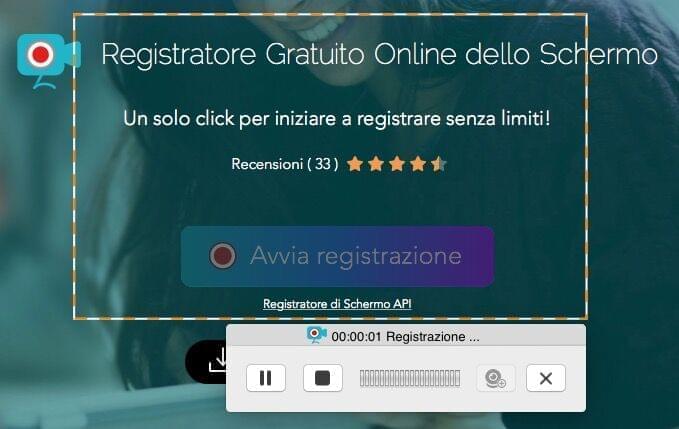
Esistono diversi programmi che consentono di registrare lo schermo con Mac. I più utili sono Registratore gratuito online dello schermo Apowersoft, Quicktime Player, e Screencast-O-Matic. Tutti questi programmi permettono di registrare gratuitamente lo schermo di un Mac e nessuno di loro necessita di alcun tipo di registrazione.
I migliori strumenti gratuiti per registrare lo schermo con Mac
Strumento 1: Registratore gratuito online dello schermo Apowersoft
Per utilizzare il registratore gratuito online dello schermo basta cliccare il link che trovate sopra e selezionare il pulsante Inizia Registrazione. Il programma viene automaticamente scaricato sul Mac. A questo punto si potrà iniziare immediatamente a registrarne lo schermo. Il programma offre la possibilità di personalizzare le impostazioni audio e video, così come l’area di registrazione dello schermo. Una volta terminato, la registrazione verrà salvata automaticamente all’interno della cartella predefinita.
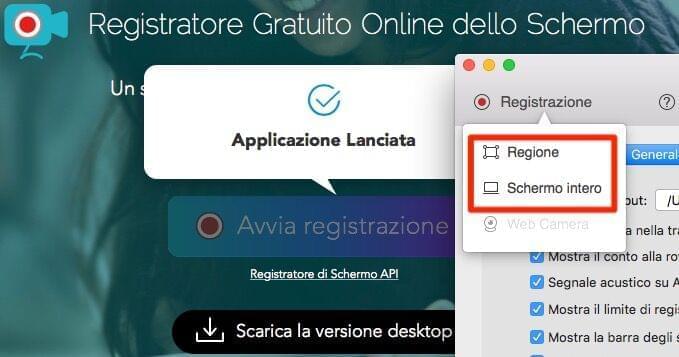
Strumento 2: QuickTime Player per registrare audio e video con Mac gratis
QuickTime Player è molto comodo da usare in quanto già installato sul vostro Mac, all’interno delle applicazioni. Tuttavia presenta alcune limitazioni. Consente infatti solamente la registrazione a schermo intero e non permette di ridimensionare l’area di registrazione secondo le proprie esigenze. Anche l’input audio è impostato di default dal programma e non può essere modificato. Di conseguenza tutte le registrazioni effettuate con il programma presenteranno una qualità prestabilita a meno che non si modifichino in seguito con un apposito software.
Strumento 3: Screencast-O-Matic
Se volete invece provare Screencast-O-Matic, cliccate il link sopra e selezionate il pulsante Inizia Registrazione. Il programma verrà scaricato immediatamente, vi verrà richiesto di selezionare l’area di registrazione e di configurare le impostazioni audio. In seguito si potrà avviare la registrazione.
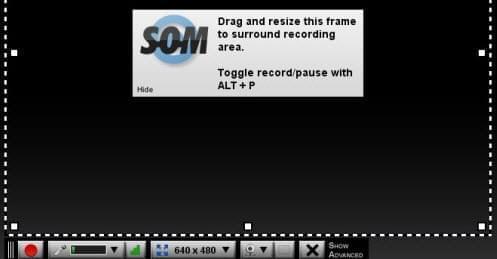
Questo programma apparentemente molto valido, presenta però un limite di registrazione di 15 minuti. I video in uscita hanno inoltre non hanno una qualità molto elevata e se si desidera eliminare il logo del programma o aumentare la qualità dei video in uscita è necessario acquistare la versione Pro.
Tra i tre programmi presentati, il migliore è sicuramente il registratore gratuito online dello schermo Apowersoft. Questa applicazione, infatti, non presenta alcun costo nascosto e nessuna limitazione nel tempo di registrazione. Consente inoltre di salvare i video con una qualità elevata. Durante la registrazione, è possibile modificare il video aggiungendo testi, immagini o effetti speciali.

Lascia un commento